网上申请课程重修流程
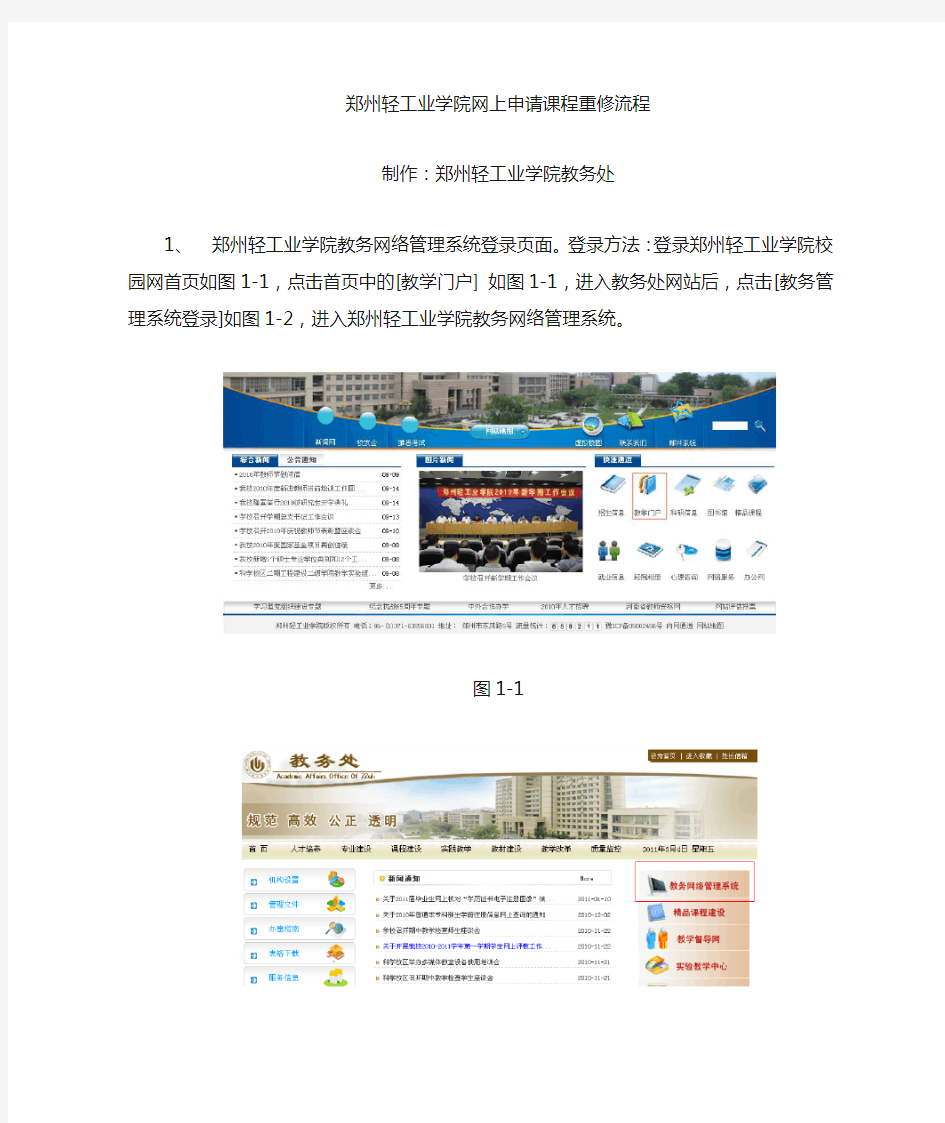

郑州轻工业学院网上申请课程重修流程
制作:郑州轻工业学院教务处
1、郑州轻工业学院教务网络管理系统登录页面。登录方法:登录郑州轻工业学院校园网首
页如图1-1,点击首页中的[教学门户] 如图1-1,进入教务处网站后,点击[教务管理系统登录]如图1-2,进入郑州轻工业学院教务网络管理系统。
图1-1
图1-2
2、在郑州轻工业学院教务网络管理系统登录页面中,选择登录[身份]为“学生”,录入本
人的[学号]、[密码]和[验证码]后,点击[登录]按钮进入教务网络管理系统中。如图2
图2
3、在教务网络管理系统中,请首先点击查看左侧功能菜单列表中的[学生成绩],如图3-1。
点击后,出现菜单页面如图3-2。
图3-1
图3-2
4、点击图3-2所示的左侧功能菜单列表中的[申请重修],将出现本学期可申请重修课程,
如图4。
图4
5、申请重修时,单击某课程后的状态列后显示的“申请”, 如图6-1。申请完成后,状态
更改为“已受理”,状态列后信息显示为“取消”图6-2。在申请重修期间学生可单击“取消”,取消重修某门课程。
图5-1
图5-2
6、点击图5-2所示页面上方向上三角形按钮,到系统主页面后点击“网上选课”如图6-1,进入后点击“重修选”如图6-2。
图6-1
图6-2
7、进入“重修选”页面后,将显示已申请重修课程,先将课程前方“选定”框选中,再点击后方“选择”,将显示该课程本学期的所有上课班级,学生根据现上课时间选择上课时间
不冲突的上课班级,(如没有完全不冲突上课班级,选择冲突较少上课班级。对于无法跟班上课的情况,可申请免修,填写“郑州轻工业学院课程免修申请表(2010级)”。选择上课班级后,点击“提交”按钮,如图7。
图7
8、点击“重修选结果”如图8,可以查看已申请重修课程的上课安排。
图8
9、申请结束后,请注意点击管理系统右上角的[注销]退出教务网络管理系统,否则系统可能被他人进入后进行修改。如图9
图9
教务处制
学生选课操作流程
学生选课操作流程 1、请登录新版综合教务系统,用户名为:学号;初始密码为:去掉X的身份证号后六位。登录后界面如下: 图一 2、点击“图一”中的选课中心,进入选课中心: 图二 点击“进入选课”进入选课界面
3、进入选课界面,如图所示: 图三 共有六个标签: (1)“选课学分情况”标签显示的内容为本学期选课学分最高限制要求及已选情况。 (2)“本学期计划选课”标签下显示的课程为:尚未预置的,与培养方案课程号相同的课程。请同学们根据自身情况合理选择必修及限选课程。 如图所示: 图四 目前,系统已经预置必修课,请大家点击该页面下方“选课结果查看及退选”标签,查看必修课是否预置成功。如图所示:
图五 如果预置不成功,请点击图四中的“选课”按钮进行选课,如果预置成功,想退选该门课程,请点击图五中相应课程最右侧的“退选”按钮退课。限选课程选课、退课及查看方式,请参照必修课的方法。(3)“本学期计划选课”“专业内跨年级选课”“跨专业选课”三个标签,可查询本学期计划内或本学期计划外课程。可根据课程名或者任课教师及上课时间进行查询。 如图所示: 图六 如果在“本学期计划选课”“专业内跨年级选课”这两个标签内查询不到的课程,可以在“跨专业选课”标签进行查询。 查询到具体课程,选课以及退选方法同“本学期计划选课”的必修选课。
(5)“公选课选课”标签显示的内容为本学期开设的所有全校通选课课程安排。(大一秋季学期,无全校通选课要求,请新生勿在此标签下选课。) 4、在选课中心页面下方,如图所示,共有三个标签: 图八 (1)“选课课表”标签,显示的内容为:已选课程的时间安排、地点安排在“选课结果查看及退选”标签中查询 注意:已选择的不安排上课时间上课地点的课程,不出现在该标签下,但是在“选课结果查看及退选”标签中显示这类课程。 (2)“选课结果查看及退选”显示的内容为:所有已选择的课程。如要退选某门课程,在该标签下进行。 对于所有已选择的课程请注意“选课状态”一栏,如图所示: 图九 标注“选中”的课程为已选中课程;标注“待抽签”的课程要待抽签完成以后,确定是否选中该门课程。 (3)“退课日志查看”显示的内容为退课操作日志,包括每次退课的时间以及具体操作人等内容。 5、选课完成后,请单击选课界面右上角“安全退出选课”按钮,退
学分申报流程
附件1 继续教育学分个人填报流程说明 1 系统概述 滨州市人力资源和社会保障局自主择业军转干部管理办公室负责进行继续教育学分的管理工作,根据相关文件规定对各类人员进行学分的审核工作。滨州市所有需要晋升职称的人员提交增加学分的申请,市自主择业军转干部管理办公室管理人员对提交的申请进行审核,通过审核者,获得该学分。参评人学分合格后可以申请继续教育合格证书。 2 系统的注册与登录 2.1 登录 首先打开浏览器,在地址栏中输入滨州市人力资源和社会保障局网站地址:,在网站中单击“继续教育培训”图片(图2-1红框中的图片),然后点击“专业技术人员继续教育培训”,进入滨州市专业技术人员继续教育培训考试页面,然后在打开的页面中单击学分申报图片(图2-2中红框中的图片)即可进入登陆页面(如图2-4),在第一次打开登陆页面时,页面顶端会提示用户进行安装插件操作(如图2-3),单击下载控件并在本地运行下载的控件即可。以后再访问页面不会再次提示。 图2-1 滨州市人力资源和社会保障局网站界面
图2-2 滨州市专业技术人员继续教育培训考试界面 图2-3 第一次打开的登录界面
图2-4 登录界面 进入如图2-4的登录界面,如果参评人有考试系统的帐户,可以用考试系统的帐户登录本系统。若参评人目前还没有的帐户,可以点击【注册】按钮进入注册页面。 账号默认为姓名+密码的形式,如张三的身份证号为371123************,则账号为:张三371123************。默认密码为身份证号后六位。
2.2 注册 图2-5 注册页面 进入注册页面后,按照每个文本框下的要求输入正确的个人信息,然后点击【立即注册】按钮进行注册。 注册成功后会弹出如下对话框。请各位用户留意对话框上的信息。注册后,系统的登录名为:姓名加身份证号码,如:张三3714618;系统的登录密码为:身份证号码的后六位,如:张三的密码为094618。 图2-6 注册成功提示信息 注册成功后,再次返回登录页面。如(图2-4)。输入用户名和密码登入系统。
选课操作流程
选课操作流程 1、选课系统登陆 登陆校园信息门户https://www.360docs.net/doc/737427883.html,,点击“常用系统”菜单,选择教务系统入口一或教务系统入口二(两入口相同),进入学生综合教务系统(如下图所示)。 注意:校园信息门户登陆的用户名为学号,请初次登陆的同学及时修改并妥善保管自己的登陆密码,如有遗失请持学生证到南睿楼五层一卡通办公室查
询。 2、初选报名 第一步,查看选课公告,点击“网上选课”,出现如上图所示界面。选择培养方案,进行网上选课。 第二步,选择“校任选课”,即可看到所有开设课程列表,如上图。
可翻页并用滚动轴拖动查看课程,拟选中的课程直接在“选择”列的方框中打上“√”,此时已选择的课程最左方的选择方框消失。同理选中其它课程进行初选报名。 每选中一门课点击最正方的“确定”按钮进行提交,如上图。注意:选择顺序即为志愿顺序。也可在选课结果查询中对选课志愿进行调整。 专业选修课选课: 如下图所示,点击“系任选课”,则出现专业课列表,左方□表明该课程可选。在□内打上√然后点击“确定”,则选中该门课程。选课时注意选课限制说 明中注明的年级和专业信息。
3、选课查询 初选报名后,可以选择“选课结果”查看自己所报课程。如下图,上方显示课程表,下方显示选课结果列表。注意,此处显示的选课状态是“拟选”。 初选阶段结束,系统进行抽签处理后,学生可以在“已选课程查询”查看抽签结果,此时,在选课结果列表中,选课状态是“选中”。 注意,专业课采用的是“直选式”,选课状态只显示一种状态“选中”。
4、删除选课 若要对选择课程做些调整,可选择“退课”,打开如上图页面。 志愿课程列表中显示了初选报名课程,按志愿顺序排序。删除某门课程可以直接点击课程最左端的“删除”图标即可删除该课程。 此界面中还可调整志愿的顺序,点击↑↓即可。 同理,退补选阶段课程会显示在上方的“选中课程”列表中,删除的操作方法同上。 5、补选 补选的操作方法同初选报名,但是在课程列表中,选课方式一列显示的是“直选式”,而不是初选报名阶段的“志愿式”,退选也是如此,就是“即选即得”,直到名额满为止,系统不再进行数据处理。
大学生选课流程
安徽财经大学普通本科学生选课规程 一、选课原则 各类课程即必修课(包括公共基础课、学科基础课、专业必修课)、专业限选课和公共限选课,按照专业教学计划中学期分布表确定开课学期。 选课时首先应对照教学计划核查本人选课学期“必修课”是否已经被全部预置,然后按照“专业限选课”、“公共限选课”和“公共任选课”的先后顺序进行选课。对于有先修课程要求的课程,一般应优先修读先修课程。 应根据专业教学计划安排,自第三学期开始在选定必修课、专业限选课、公共限选课前提下,参照本专业的教学计划以及自己的学习状况和能力,决定每学期公共任选课的选课门数(原则上为每学期2~4学分)。按照本科四年学习进度安排,平均每学期修读课程总学分控制在35学分左右且考试课程门数一般不超过5门。 必须根据学校统一安排参加选课,所有学籍管理以选课结果数据为准。未经选课,不能参加任何课程的学习和考核;选课后未按规定办理退选手续而无故不参加课程学习(缺课达到计划学时的1/3)和考核者,该课程成绩按零分记载,不能取得相应学分,并应按照有关规定重修。 二、选课类别及其查询 (一)必修课 必修课具体包括公共基础课(含“两课”、文化基础课)、学科基础课和专业必修课,应严格按照专业教学计划确定的开课学期修读。 (二)限选课(专业限选课、公共限选课) 限选课具体包括专业限选课和公共限选课,在教学计划中显示为不同课组(按“课组号”区分),每组包含若干门课程。 专业限选课部分,如果专业教学计划是按照专业方向设置课组,则每个学生必须选择其中一组(即一个专业方向)的所有课程(先后分布在不同学期开设);如果不是专业方向设置课组的,则每个学生应在各模块专业限选课中分别选修一门课程。 公共限选课部分,学生应在各组公共限选课中分别选修一门课程。其中学年课程必须连续选修对应课程,比如“日语1”与“日语2”、“法语1”与“法语2”、“俄语1”与“俄语2”、“商务英语1”与“商务英语2”;不得交叉修读,比如“日语1”与“商务英语2”、“商务英语1与日语2”、“俄语1”与“日语2”。 (三)公共任选课 公共任选课即各开课院(部)面向全校学生开设的任意选修课程(课程号均以“F”开头)。学生应自入校后第三学期开始修读,且应在毕业前修满14学分的公共任选课。学生选修公共任选课时应根据专业知识结构、个人兴趣等具体情况,合理选择相关课程,尤其要注意所选课程是否存在先修课程,以免造成学习困难。 各专业学生不得选修与该专业教学计划中必修课以及本人已经或即将选修的限选课相同课程,也不得从选课学期学校开设的任意选修课程(课程号均以“F”
学生选课退选课退选教材操作流程项与注意事项
学生选课操作指南 一、选课方式 1.从0903批次开始,由学院根据各批次教学所选计划为学生安排选课,同学们可在规定的选课时间段内,参照本批次下的全程教学计划、教学执行计划,结合自身情况通过“选课”、“退选课”进行改选课操作。 注意:0903批次工程管理(建造师方向)对于选修课,学生需自主选择,学院不统一选。 2.0809批次及以前所有批次学生在规定的选课时间段内,采用完全自主的方式进行选课, 请参照本批次下相应层次专业的全程教学计划、教学执行计划,结合自身情况自主选择课 程。 3.网上教学计划查询: 二、选课操作流程 具体操作如下: (1)登录“东财在线”主页(); (2)点击主页右下方“学习园地”中的“选课” (),输入用户名和密码; (3)按确定进入选课页面,在欲选的课程名称后的选项框内打",(系统自动默认学生预订教 材,若不订教材,则在教材栏内取消打" ),按“确定”进入下一页面; (4)根据系统提示学分及学费提示,核实所选课与所订教材无误,再点击“正式提交”,系 统提示选课成功,否则点击“重新选课”,重新进行选课。 (5)在选课期限内,如对选课结果进行调整,请点击“退选课”按钮,进入退选课界面(),先退掉已选课程,然后进入选课界面重新选课。 三、选课、退选课、退教材注意事项: 1.选课注意事项 1)除小学分课程和统考课程外的其他课程,累计选课(包括以前选但是没有开通的课程)不超过6门,在读课程不超过10门;小学分课程选课和在读均不能超过2门;统考课
程选课和在读门数不受限制,在第一学期开学时自动开通。 2)由于第一学期办理免修、免考等原因,个别学生可能已经通过了第二学期教学实施计划中的部分课程。这种情况,请学生额外选择其他课程。 3)第一学期已经办理英语代修的学生,从第二学期开始,可自主选定公共选修课作为替代课程,学院不再统一代选。注意,毕业前所修替代课程总学分要与原英语课程的总学分 保持一致。 4)学生在自主选课前一定要全面了解全程教学计划、教学执行计划,合理安排每学期所学课程。根据各自的选课列表,参考课程类别和学分及学校公布的教学计划、考试计划,按照必修课---选修课的顺序进行选课。 a)全程教学计划中所列的公共基础课、专业必修课都是必修课程,如必修课没有修完,即使所修总学分已达到要求最低学分数,也不得毕业。 b)英语、数学等课程,应遵循由初级到高级的原则选课。 5)受教学资源的限制,教学计划中所列的课程,并没有包括我院开设的全部课程,随着学科、专业的建设与发展,过时的课程将被逐步淘汰,新的课程又会不断补充进来。这些淘汰与补充的课程学院将在新学期公布给学生。 6)开课与学费 本次所选课程将在开学日正常开通,课程不能开通的一般原因是学费不足,请同学们仔细查看选课提交成功后系统提示的学分、学费及教材费情况,余额不足的,请尽快交 足学费,保证课程的正常开通和学习。 网上查询学费余额方法:学生进入“东财在线”点击“进入教室”,在最下方点击“个 人缴费信息”就可以查到当前学费余额了。 7)学生仅能对本次处于“选课”状态的课程进行退选课操作,退选课时会同时取消该课程的教材预定记录。 2.关于教材注意事项: 1)无相关教材的课程:《经贸知识英语》、《人际沟通与交往艺术》、《会计理论专题》、《全面预算管理》、《WTC法律制度》、《会计电算化》、《论文写作指导》、《土木工程概论》、《网络银行与电子支付》、小学分课程、建造师方向课,预选这些门课程的学生不需要提交教材信息;2)同时使用两本教材的课程:《会计制度设计》、《工程力学与建筑结构》、《工程进度与质量控制》;3)同时使用同一本教材的课程:《微积分(上)》、《微积分(下)》《审计学》、《审计实务》4)建造师相关课程,学院不负责邮购和配送教材,学生可根据学院提供的教材信息,自己购买教材。
继续教育学分个人填报流程说明
继续教育学分个人填报流程说明 1 系统概述 滨州市人力资源和社会保障局人事培训中心负责进行继续教育学分的管理 工作,根据相关文件规定对各类人员进行学分的审批和判定工作。滨州市所有需要评职称的人员提交增加学分的申请,市局培训中心管理人员对提交的申请进行审核,通过审核者,获得该学分。参评人学分合格后可以申请继续教育合格证书。 2 系统的注册与登录 2.1 登录 首先打开浏览器,在地址栏中输入滨州市人力资源和社会保障局网站地址:https://www.360docs.net/doc/737427883.html,,在网站中单击“继续教育培训”图片(图2-1红框中的图片),然后点击“专业技术人员继续教育培训”,进入滨州市专业技术人员继续教育培训考试页面,然后在打开的页面中单击学分申报图片(图2-2中红框中的图片)即可进入登陆页面(如图2-4),在第一次打开登陆页面时,页面顶端会提示用户进行安装插件操作(如图2-3),单击下载控件并在本地运行下载的控件即可。以后再访问页面不会再次提示。 图2-1 滨州市人力资源和社会保障局网站界面
图2-2 滨州市专业技术人员继续教育培训考试界面 图2-3 第一次打开的登录界面
图2-4 登录界面 进入如图2-4的登录界面,如果参评人有考试系统的帐户,可以用考试系统的帐户登录本系统。若参评人目前还没有的帐户,可以点击【注册】按钮进入注册页面。 账号默认为姓名+密码的形式,如张三的身份证号为371123************, 则账号为:张三371123************。默认密码为身份证号后六位。
2.2 注册 图2-5 注册页面 进入注册页面后,按照每个文本框下的要求输入正确的个人信息,然后点击【立即注册】按钮进行注册。 注册成功后会弹出如下对话框。请各位用户留意对话框上的信息。注册后,系统的登录名为:姓名加身份证号码,如:张三371134************;系统的登录密码为:身份证号码的后六位,如:张三的密码为094618。 图2-6 注册成功提示信息 注册成功后,再次返回登录页面。如(图2-4)。输入用户名和密码登入系
桂林理工大学博文管理学院学生课程重修补修申请表
桂林理工大学博文管理学院学生课程重修(补修)申请表 ( 学年第学期) 姓名学号二级学院年级、班级、专业 原修读课程重 修 次 数现重修(补修)课程 重修(补修)安排 (跟修班级、上课时间、任课教师) 开课时间课程名称课程代码学 分 成 绩课程名称 课程代码 学 分 20 -20 - □在校重修 □结业(毕业)后重修□补修 20 -20 - □在校重修 □结业(毕业)后重修□补修 20 -20 - □在校重修 □结业(毕业)后重修□补修 学分统计 1.同一门课程2次及2次以上重修或结业(毕业)后重修课程共计学分。2.原修读课程成绩及格以上(含及格)重修共计学分。 申请原因重修(补修)方式:□跟班修读□自学+辅导 申请人签名:联系方式: 年月日 二级学院意见□课程名称不一致□课程代码不一致□课程学分不一致 (如出现请勾选) 签名:(公章) 年月日 教研处 意见签名:(公章) 年月日 说明: 1.此表请使用黑色签字笔或黑色钢笔填写;一式三份,一份存二级学院,一份存教研处;2.此表只用于结业重修或特殊情况重修报名(特殊情况解释权归教研处所有);3.申请时间为课程开课学期的二至四周;4.选择“自学+辅导”方式者由所在二级学院指定教师指导;5.学分统计若出现以上情况之一或两者兼有时请填写;6.学生在
桂林理工大学博文管理学院学生课程重修(补修)申请表(补修样表) ( 2018-2019 学年第 1 学期) 姓名张三学号XXXXXXX二级学院商学院年级、班级、专业1708财务管理 原修读课程重 修 次 数现重修(补修)课程 重修(补修)安排 (跟修班级、上课时间、任课教师) 开课时间课程名称课程代码学 分 成 绩课程名称 课程代码 学 分 20 -20 - 中国近代史纲要1051061110041 2□在校重修 □结业(毕业)后重修 补修 1801财管,1-12周周 三(5-6),李四 20 -20 - □在校重修 □结业(毕业)后重修□补修 20 -20 - □在校重修 □结业(毕业)后重修□补修 学分统计 1.同一门课程2次及2次以上重修或结业(毕业)后重修课程共计学分。2.原修读课程成绩及格以上(含及格)重修共计学分。 申请原因重修(补修)方式:□跟班修读□自学+辅导 转专业,需补修未修课程 申请人签名:张三联系方式:XXXXXX XX 年 XX 月 XX日 二级学院意见□课程名称不一致□课程代码不一致□课程学分不一致 (如出现请勾选) 签名:(公章) 年月日 教研处 意见签名:(公章) 年月日 说明: 1.此表请使用黑色签字笔或黑色钢笔填写;一式三份,一份存二级学院,一份存教研处;2.此表只用于结业重修或特殊情况重修报名(特殊情况解释权归教研处所
校选修课学生选课操作指南
校选修课学生选课操作指南 选课时的操作流程 登录:输入个人学号、口令进入选课系统。 选课:进入选修课选课界面,分别进行全校性公共选修课的选课。公选课第一轮选课实行不限容量,选课不分时间先后;第二轮选课实行容量限制选课,选课分时间先后顺序。 退出:选定课程后提交选课结果,完成选课后退出选课系统。 (一)登录 1、打开Internet Explorer 浏览器进入万里学院首页(https://www.360docs.net/doc/737427883.html,)点击教务网进入教务处网站如(图1.1),也可在地址栏直接输入(https://www.360docs.net/doc/737427883.html,/)运行后出现如下图,如图所示操作。 图1.1 2、点击【服务器】正常情况下会出现“浙江万里学院教务管理信息系统”页面(如图1.2),输入用户名称(学号)和用户口令(初始密码为学号),并且选择用户权限为学生,最后点击【登录】按钮。 图1.2 3、如果通过系统认证,系统会出现如下界面(图1.3),否则请校验用户名称和用户口令是否正确输入。
(二)选课 5、选择【网上选课】菜单的【全校性选修课】进入(图1.4) (图1.4) 点击【课程归属】和【上课时间】,选择你所要选修的课程的上课时间,将会列出符合你选择的时间的课程信息,根据图上操作,选择你要上的课程和教材预订,选择完毕后点击【提交】按钮,选课成功后会在下面出现选课信息(如图1.5) 反之,会提示未选上课程的原因,如上课时间冲突、没有权限选课等信息系统会自动提示。
如果你觉得选错了的话可以点点“退选”按扭取消你刚才的所选的课。 (三)密码修改 在“WEB服务管理子系统学生功能”界面下选择【信息维护】—>【密码修改】进入学生密码修改界面(图7.1)。需要输入旧密码,然后按要求将新密码输入两遍,最后点击【修改】按钮确认修改。 图7.1 (四)退出WEB服务管理子系统 当起身离开计算机时,为了确保数据的安全性,请务必退出WEB服务管理子系统。
学分操作流程
学分操作流程 学校级 教务处权限的老师可以操作学分的全部菜单,班主任权限的老师不能操作添加课程名称和课程成绩录入,任课老师权限的老师不能操作学生选课和添加课程名称。 一、课程管理 课程管理在“综合素质”一“学分”一“课程”里面 1.添加选课名称 选择学习科目,点击“新增课程”按钮,界面上输入相应的信息, 点击“保存” 按钮。如图所示 添加好课程之后,可以点击详细,查看你操作的课程详细信息,
如图所示
2.删除所添加的课程 选中要删除的课程名称,点击“删除课程”,就删除了 3.查询添加的课程 输入要查询的课程名称,点击“查询”按钮,就能查出你要的课程名称
1、学生选课操作 (1)、批量操作 在界面上可以看到点击口为显示的这些学生全部选择这 门课程,点击E3为显示的这些学生全部不选择这门课程,点击 口为 直接在界面上面操作学生的选课,点击学生后面课程的方框, 为选择这门课程,囹为不选择这门课程,如图所示 、学生选课 学生选课在“综合素质” “学分” 学生选课” 反选前面的操作,如图所示 (2)、单个操作
三、课程成绩录入 课程成绩录入在“综合素质”一 “学分”一“课程成绩录入” 注意:课程成绩录入的录入时间是在考试时间录入之后, 登分时限之 、八 刖 1、录入学生成绩,点击学生输入学生的成绩和缺课数,获取学分,Off Tm 2、导出选课数据 字焉号 宇生雄皂 性別 1 * ■ 点击界面上面的 “导出数据”按钮,导出数据,如图所示 学生込谡到水 女 女 12106MMIJM2 2 inWSUKlKflS 帝圣脚1 号 ||j 严廉矍咖应,囉枷熠为斗可占諒 湖兰贡■-:嗦祈幅 新T±ji 耶维IP T
学分录入操作说明
一、项目和集体活动的学分录入 1、项目学分录入 (1)设置项目 第一步:通过“继教活动管理\继教活动--项目管理”功能的“添加”按钮添加需要举办的项目的具体内容。 第二步:点击“下一步”为项目设置对应的课程,每个项目至少设置一个课程,有多个课程的,添加完一个课程,点击“继续添加课程”按钮添加下一个课程,添加完成后点“下一步”,选择对应的刷卡机,然后完成。 第三步:按照设定的的举办周期下载课程到mbox机举办(最多可提前4天下载),举办完成后运行同步工具将刷卡数据上传。 (2)授予学分 打开科教管理平台的“学分管理\继教项目参加者授分”功能,查找出该项目,点击“操
作”下面的“主讲人授分”和“授分”按钮,给每个课程的主讲人和项目参加人员授分(主讲人授分需在添加课程的时候填写主讲人卡号,不需要给主讲人授分的可以不填)。 点击“授分”按钮后,选择授分方式。 如果是刷卡的,选择“依据考勤授分”后点击“下一步”,在弹出的界面中勾选对应的刷卡周期,点击“考勤分析”,查找出有效授分人员后,勾选需要给予授分的人员,点击“授分”按钮即可授分。 如果不是通过刷卡的方式考勤的,选择“手工录入学分”,输入人员编号查询,将要授分的人员选择到“已选人员”框内,点击“授分”按钮即可完成授分(“选择授分人员”查询时,最多可同时输入36个卡号查询,卡号之间用逗号“,”隔开,如5555550001,5555550002)。
2、集体活动学分的录入同项目学分的录入,在“继教活动管理\继教活动—集体活动管理”添 加集体活动,在“学分管理\集体活动参加者授分”给对应人员授分。 二、各类纸质证书学分的录入 外省参加的国家级项目、进修、发表论文等的纸质学分录入,可通过“学分管理\录入个人学分—向导录入”或“学分管理\录入个人学分—非向导录入”的方式录入。 1、录入个人学分—向导录入 从向导录入列表中找到要录入学分对应的条目,点击“学分录入“按钮,进入学分录入页面: 以“参加国家级项目”为例,点击“学分录入”后下一步,填写对应的学时,下一步:
学分系统操作流程
学分系统操作流程 根据省课改网最新通知,拟定学分系统最新操作方法及流程如下: 操作步骤: 第一步:教师登录教学与培训管理系统,维护完善任教信息(任教科目、班级),是否是班主任、备课组长等。班主任及备课组长设定后,需学校管理员审批通过后方能生效。 第二步:教师登录学分系统—学科成绩管理—模板生成—选择科目、学期、模块、班级—生成,然后下载模板。本学期及往后学期成绩由科任教师下载模板录入后上传。以往成绩,科任教师不用录入。 第三步:备课登录学分系统,审核成绩并提交到学校。 第四步:学校管理员登录学分系统,审核成绩并提交到省。 特别说明: 1. 选课系统将长期关闭,教师不需要在该平台设置课表。 2. 本学期及往后学期成绩,科任教师需在全省规定的截止日期前上传完成。 3. 班主任在下载的模板中,清点本班学生名单,名单不符的及时通知学籍管理员调整。否则将会影响下一次综合素质评价及综合实践活动课开展和学分认定。 4. 模板中“综合成绩”由系统自动生成,不需要填写。 新课改学分认定操作指导(最新版)(现高一高二老师必学) 湖北省高中课改网址: https://www.360docs.net/doc/737427883.html, (课改网首页,点右上角的“登录入口”,进入课改网的总登录平台) 第一步:完善个人信息:(教学与管理系统→个人信息→现任教学科→任课班级→是否班主任→是否是备课组长→保存) 登录“教学与培训管理系统”→“个人信息”→现任教学科(注意复选“综合实践课”)→任课班级(注意复选“综合实践课”)→是否是班主任(若“是”,再选“年级”和“班级”)→是否是备课组长(若“是”,再选“年级”和“学科”)→然后点“保存”→最后点“确认” 特别提醒:1、注意记住用户名和密码. 2、该处信息设置直接影响到学分系统的成绩模块的生成 第二步:学分系统操作程序:(本学期及以后成绩,由科任教师进入学分系统,生成并下载所任班级学生成绩模板,利用平时时间录入学生成绩数据,于每学期省课改网规定的时间内完成成绩上传即学分认定) 一、生成并下载“成绩模板”:(生成并下载本学期相关的学科模块模板(一个模块对应一个模板文件) 1、登录“学分管理系统“→ 2、点“学科成绩管理”→ 3、点“模板生成”→ 4、依次选择“选择授课”、“学期”、“模块”,并勾选“授课班级”→ 5、点“生成”→ 6、点“下载”→ 7、点“保存”(这步要注意记下模板文件存放的地方) 注意: A、在点“学科成绩管理”后,页面中有一个提示:“冗余学分数据请及时删除
北理工珠海学院学生选课流程及操作方法.doc
北理工珠海学院学生选课流程及操作方法 选课工作流程
学生网上选课操作方法 一、登录系统 打开IE浏览器,输入WEB服务器地址(https://www.360docs.net/doc/737427883.html,)或从教务处主页”教务系统入口”登录“正方教务管理系统”,进入用户登录界面。输入学号及口令(默认为000000),选择“学生”角色,按“登录”。(请各位没有修改密码的同学不要忘记修改密码,以防他人进入,造成不良后果!) 二、学生网上选课 网上选课内容包括:学生选课、体育课选课、重修或补修选课、限选课选课以及通选课选课。 2.1学生选课 点击“网上选课”->“学生选课”进入学生选课界面。一般,必修课的名单由系统自动生成。学生进入“学生选课”只需要核对自己的选课信息就可以。因此,在“学生选课”界面只需要关注“已选课程”和“查看课表”。 1、点击“已选课程”可查阅所有已选中课程情况。
2、按“查看课表”可查阅本学期个人课表,也可先查课表再选课,以免冲突。 2.2体育课选课 点击“网上选课”->“体育课选课”进入体育课选课界面。一年级的体育课是系统自动生成,因此,一年级的在校生不选体育课。体育课选项目是从二年级开始。体育课属于必修课,每个学生都必须选且只能选一个项目。每个项目都有一定的人数限制,采用抢选模式,先到先得。在项目列表中,找到自己喜欢的项目,在“选课”那一栏的复选框上打钩,然后点“提交”按钮即可。如果对已选项目不满意,在选课时间内可以点击已选项目的“退选”按钮,即可完成退选。
2.3限选课选课 点击“网上选课”->“限选课选课”进入限选课选课界面。限选课,即限制性选课,也叫院系选修课,包括学科基础教育选修课和专业教育选修课两类。限选课具体的选课、退课操作请看上面体育课的选课、退课操作说明。 2.4通选课选课 点击“网上选课”->“通选课选课”进入通选课选课界面。通选课,全称是通识教育选修课,也叫校公选课。通选课对不同的学生有不同的要求,在选通选课之前最好查看一下自己专业的教学计划,了解本专业通选课的总学分以及各种分类学分。一般,本科生要求选8学分,专科生选6学分。通选课的选课界面跟限选课的选课界面类似,具体的选课、退课操作也跟
课外学分管理系统操作流程
杭州师范大学钱江学院学生课外学分管理系统操作流程 一、课外学分申报与审核 (一)学生操作流程 1.学生登陆课外学分管理系统https://www.360docs.net/doc/737427883.html,/用户名:学生学号 密码:学生登陆教务管理系统的密码(即查询成绩的密码) 2.登录后显示如下页面,点击左侧“课外学分申报”,分列显示项目,点击相应项目进行申报 申报有
点击下拉菜单,依次选择所要申报的项目的“竞赛级别”、“项目名称”、“获奖等级”、“获奖时间”; 输入“主办单位”信息; 确认申报的信息无误后,点击“提交”; (2)体育比赛类(具体操作同“学科竞赛类”) (3)文艺比赛类(具体操作同“学科竞赛类”) (4)考级考证类 选择所要申报的考级考证项目名称(点击项目名称前的圆圈); 点击下拉菜单,选择所要申报项目的“等级”和“获得时间”; 确认申报的信息无误后,点击“提交”;
点击下拉菜单,选择所要申报的“实验类型”和“实验学时”; 输入“依托实验室”信息; 确认申报的信息无误后,点击“提交”; (6)学生科研类 选择所要申报的项目名称(点击项目名称前的圆圈); 点击下拉菜单,选择所要申报的项目“类型”、“排名”、“时间”等信息; 输入“项目名称”、或“刊物名称”、或“专利名称”等信息; 确认申报的信息无误后,点击“提交”;
点击下拉菜单,选择所要申报的“作品类型”、“发表篇数”; 输入作品发表的“刊物名称”(不同刊物名称用分号“;”隔开); 确认申报的信息无误后,点击“提交”; (8)社会实践类 点击下拉菜单,选择所要申报的“实践类型”、“获得奖项”; 输入“颁奖单位”信息; 确认申报的信息无误后,点击“提交”;
学生选课操作流程
学生选课操作流程 、登陆教务管理系统WEB端:网址为:210.45.128.31 、点网上选课本专业及跨专业选课或选体育课(选 体 育课时可选 用) 假如出现对话框则表明你没有所显示课 程的成绩点确定选课 FW Z ■鬲LBi ■區? 辽轨?.〕二不z ? &三~ 二—,|^厂一寸W —7匚——奇总—甘_ F ni 卜;」 - 三、进入本学期选课课程页面 1.点本专业选课点课程名称点选课情况
a ?■a 〔 坊M* "■MO ■ IJ ■";:.E --------- = r*??! [】r*BLIrj| P^MTI i| [iUld_] | _dd± ; |-??1〔山趾] —BU 5(ITBtL*W 9IVMl??Wtl 1 ? _ £& rl 抵整出4尸11?缸fV 肝WK 聊?百u.骨hUVw '-riiftlfllAr £±* 荐板块选板块等级一一选定 (有的电脑设置了弹出窗口阻止 HftH- [R MR-LA 4- 0FT5 蹄 [n--?L :L in ■■旦!i, R LT-JSL-ia LAHU L W PM wo ;& K-30ME Fflrtr 申 ■弭》舅 ■I ■电 ■VflP 丄吧 nriO iM Ert^ ■归 -rufl-in V>>W 筍T*?t bw ◎肿?〒 PEMIl FEG f MiQ fM>4 jn J-[Mil] H/r? MM iiL ng j U4U 匸 □创 H 冋XJ FM 日 止 £ £僂*的 H j ? ■ 中?■ u 4器僉 ■ ■ ■ V ■ 4 ■一 s V ft ? ■_ 学; !!!ra : Ad 厦n ?-% 医通卡申请远程教育学分使用流程(学员操作部分) 一、登录 首先请打开浏览器,在浏览器地址栏中输入聊城市卫生教育网网址:,进入聊城市卫生教育网。(如图) (图) 卫生专业技术人员可点击网站首页“继续医学教育项目学习”或“省级公共课考试”进入相应的学习考试平台;选择卫生技术管理系统,可登录管理平台浏览个人信息及学分情况,及时掌握个人继续医学教育信息。(如图) (图) 学员登录聊城卫生教育网网站学习时用到的账号、密码和医通卡卡号密码要区分开。 学员在登录网站学习时,需要输入自己的用户名和密码,华医网已经将所有聊城地区的学员在华医网或者山东卫生教育网注册过的用户名和密码转移到聊城市卫生教育网下面,所以原来有用户名和密码的学员可以直接登录网站学习,不需要重新注册。以前没有用户名和密码的学员新注册即可,注册时一定注意填写真实的姓名、身份证号等信息。在这里医通卡卡号和密码不是登录学习的账号,而是作为付费申请继续教育学分的账号,已经通过管理员操作管理系统和本人信息绑定。 学员在登录卫生技术人员管理系统要查询个人学分或个人资料时,用到的登录信息则是医通卡卡号和密码。 二、继续医学教育项目学习 市级继续医学教育项目由华医网提供支持,在华医网或山东卫生教育网二号入口注册过的学员可凭原有的用户名及密码进入市级继续医学教育学习平台,选择相关专业的课件浏览、学习及考试。 未注册过的学员需首先注册成为会员,注册时要准确填写真实姓名、身份证号码、医院名称和联系方式等基本信息。 首先在首页点击,进入如下图: 1、学员注册 点击网页“注册”按钮,进入学员注册页面,如下图: 注册时一定要填写真实的身份信息,和继续医学教育管理系统中的信息保持一致,这样申请的项目学分会自动的导入到学员医通卡,否则医通卡不能正常申请学分。 2、登录,选择学习内容 登录后,显示如下页面,注意左上方显示的是真实姓名,核实一下是否准确,如果需要修改个人信息,可点击“修改个人资料”按钮。 信息没有问题,可点击“聊城类项目”,选择相关专业的项目参加学习,考试,申请学分。如未找到相关专业的项目,点击“查看全部”进行查找。 进入如上图页面后,请注意: 我的学习记录:在这里会显示您在本网站内参加的所有的项目学习信息及学习状态。学习状态包括“学习中”、“学习完毕”“申请证书”“已申请”等提示。 如果需要继续教育学分,请及时申请,只有学习状态为“已申请”字样的,才可获得有效的继续教育学分。 3、学员学习流程 附件4: 杭州师范大学钱江学院学生课外学分管理系统操作流程 一、课外学分申报与审核 (一)学生操作流程 1.学生登陆课外学分管理系统http://221.12.26.153:8000 用户名:学生学号 密码:学生登陆教务管理系统的密码(即查询成绩的密码) 2.登录后显示如下页面,点击左侧“课外学分申报”,分列显示项目,点击相应项目进行申报 申报有 (1)学科竞赛类 点击下拉菜单,依次选择所要申报的项目的“竞赛级别”、“项目名称”、“获奖等级”、“获奖时间”; 输入“主办单位”信息; 确认申报的信息无误后,点击“提交”; (2)体育比赛类(具体操作同“学科竞赛类”) (3)文艺比赛类(具体操作同“学科竞赛类”) (4)考级考证类 选择所要申报的考级考证项目名称(点击项目名称前的圆圈); 点击下拉菜单,选择所要申报项目的“等级”和“获得时间”; 确认申报的信息无误后,点击“提交”; (5)开放实验类 点击下拉菜单,选择所要申报的“实验类型”和“实验学时”; 输入“依托实验室”信息; 确认申报的信息无误后,点击“提交”; (6)学生科研类 选择所要申报的项目名称(点击项目名称前的圆圈); 点击下拉菜单,选择所要申报的项目“类型”、“排名”、“时间”等信息; 输入“项目名称”、或“刊物名称”、或“专利名称”等信息; 确认申报的信息无误后,点击“提交”; 点击下拉菜单,选择所要申报的“作品类型”、“发表篇数”; 输入作品发表的“刊物名称”(不同刊物名称用分号“;”隔开); 确认申报的信息无误后,点击“提交”; (8)社会实践类 点击下拉菜单,选择所要申报的“实践类型”、“获得奖项”; 输入“颁奖单位”信息; 确认申报的信息无误后,点击“提交”; 与高中不同,没有固定的教室,没有固定的老师,你们需要自己做出抉择,选择哪一个老师,作为你大学梦开启的地方,选课流程如下: 一.网络状况简单介绍 在三峡大学里,主要包括这几种上网方式 1)、寝室自带电脑上网(选课) 在三大的寝室(学生区)里,一般采用的是拨号上网的形式。且网络也分为内网与外网两种网络类型。 内网是三峡大学自建的官方网站,在寝室内可以通过宽带拨号的形式免费上内网,账号以及密码如下: 帐号:lib@free, 密码:liblib 帐号:free@free, 密码:free(推荐) 内网的选课速度很快,推荐大家用内网选课。其中,计算机与信息楼(J楼)、图书馆机房,理科楼机房(此机房一般不对外开放)等办公区、教学楼都是与内网相连,可以相对较快的速度选课。 外网则是由校外的电信运营商提供的上网服务,一般也是采用拨号的形式,有E信(电信营业厅办理,多为包月并按时计算)、上网卡(各商店均有销售,一般包年并按小时计算)等形式可供选择。外网平时还好,但选课的速度较慢,大家自己把握。 2)、教学楼\办公区上网选课 三峡大学的教学楼、办公区一般都有设置有机房。教学楼机房大致分布如下:水电楼(B楼)四楼的水环机房、图书馆三楼以及四楼的机房(图书馆外一楼有一个电子阅览室,但是没去过,也没听谁说在那选过课)、计算机与信息楼(J楼)三楼机房、理科楼(L楼)6楼的数学建模机房和理学院其它机房等等。 虽然各机房都与内网相连,但一般情况下仅有图书馆以及计算机信息楼(J 楼)机房在选课期间免费开放(平时需付费),而且选课速度较快,其它各学院机房一般是不对外开放,但是你们可以去试试联系一些学长学姐,也许他们有办法也说不定。 至于办公区,和你们老师协调吧,如果他们愿意把电脑借你用,嘿嘿。3)、校内外开设的网吧等营业场所 这些地方的都是使用的外网,哪怕他是光纤神马的选课速度也不会快到哪里去,尽量不要选择那些地方,另注意自身财物安全,不要落下东西。 4)、手机等无线网 这也属于外网。但表示本人手机不给力,但是别人有成功的先例,大家谨慎使用,速度很慢。手机连接wifi或者利用笔记本连接无线网同时桥接内网,操作难度大,效果也不一定好。 学分操作流程 学分操作流程 学校级 教务处权限的老师能够操作学分的全部菜单, 班主任权限的老 师不能操作添加课程名称和课程成绩录入, 任课老师权限的老师不能操作学生选课和添加课程名称。 一、课程管理 课程管理在”综合素质”—”学分”—”课程”里面 1.添加选课名称 选择学习科目, 点击”新增课程”按钮, 界面上输入相应的信息, 点击”保存”按钮。如图所示 添加好课程之后, 能够点击详细, 查看你操作的课程详细信息, 如图所示 2.删除所添加的课程 选中要删除的课程名称, 点击”删除课程”, 就删除了。 3.查询添加的课程 输入要查询的课程名称, 点击”查询”按钮, 就能查出你要的课程名称 二、学生选课 学生选课在”综合素质”—”学分”—”学生选课” 1、学生选课操作 ( 1) 、批量操作 在界面上能够看到, 点击为显示的这些学生全部选择这门课程, 点击为显示的这些学生全部不选择这门课程, 点击为反选前面的操作, 如图所示 ( 2) 、单个操作 直接在界面上面操作学生的选课, 点击学生后面课程的方框, 为选择这门课程, 为不选择这门课程, 如图所示 2、导出选课数据 点击界面上面的”导出数据”按钮, 导出数据, 如图所示 三、课程成绩录入 课程成绩录入在”综合素质”—”学分”—”课程成绩录入” 注意: 课程成绩录入的录入时间是在考试时间录入之后, 登分时限之前。 1、录入学生成绩, 点击学生输入学生的成绩和缺课数, 获取学分, 为获取, 为不获取, 最后点击”保存”按钮, 如图所示 2、导出数据 点击界面上面的”导出数据”按钮, 导出数据, 如图所示 本科生重修课程冲突部分免听申请表(此表可登录学院网站进行下载) 学院(部)年级专业 姓名学号 当前学期已选课程总学分申请部分免听的课程门数和总学分数共门学分 申请部分免听课程情况课程代码课程名称开课学院学分 任课教师 开课时间、 冲突时间 学生申请重修课程的部分免听,须遵守以下学习管理规定: 1、需重修的课程在上课时间上与其他课程仅为部分冲突,且选课总学分不超过30学分时(已选课程学分与申请免听课程学分之和),方可按此表对重修课程的冲突部分申请免听。 2、实验(实习)、公共体育、上课时间完全冲突的课程,不得申请免听重修。 3、学生持申请表至开课学院(部)进行免听审批,并将申请表留至教务秘书; 4、免听申请获批后,学生按相关通知自行上网选课,教学班有余量的课程方能选课成功; 5、重修选课成功的学生,需确保上课时间不冲突的节次进课堂随堂学习,且在课堂考勤、作业提交、平时测验、期中期末考试、成绩记载等方面,严格执行该课程正常教学要求。 请申请人认真阅读上述规定,并在横线上签署如下诚信承诺:“本人已认真阅读上述规定,并将严格遵守,否则后果自负”。 申请人平均学分绩点:申请人平均学位绩点: 申请人承诺签名:申请人联系方式: 年月日 学生所在学院(部)公章: 开课学院教务秘书审核意见(请在○内打√,将审核意见为“否”的申请表退还学生,审核意见为“是”的申请表汇总后统一交教务处注册与选课中心): 重修课程是否仅为部分冲突:是○否○ 教务秘书审核签字:年月日 开课学院(部)公章: 1、开课学院对部分免听重修的学生,需在课堂考勤、作业提交、平时测验、期中期末考试、 成、绩记载等方面,严格执行该课程正常教学要求。 2、本表由开课学院(部)审批、留存。 3、12月11日12:00之前将此表和学生园地生成的下学期课表交至院教务办公室,过期不 予办理;审批通过的同学请于12月14日12:00-16日12:00进行选课;此表仅用于重修 课程部分冲突的同学。 08、09、10级教务系统学分核对操作流程 学生进入“ 08、09、10级教务系统” 学生核对历年修读学分数 1、点击【信息查询】 -- >【成绩查询】 - 宿息直诲▼公用信丿 考业推荐11表養谊 数师个人课表查询’—学主亍人课表 学生考试查询 笄就匸反查询 数室查询羊生选谋悟溟查询学峑战弃若試申请 2、点击【成绩查询】出现下图: 3、点击【在校学习成绩查询】出现下图: 雪号: 姓宕: __________________________ 鹑业:二35机a -------- 学年: ___________ "聖期: 屮 在杭学习成绩斯叶朋0;轶得于分3D ; JJ#亍分. 宇闌 ws 删 调S£i 痢 iTfitUE 棵堆" 別 违戌 瀚 2000-2009 L LW 01023 J 大¥厂算机別 益共心幔 |ju 4.7 22 U ^O0U-20O.- L 530 0132 ^}U 姑更孤3* 2,5 2OU0-2OO.- 1 6X1U1 DO JU 大舉書宜 ?沖M J,.- 罪 20UU-200- 1 620011010 c 11 沁5幔 1.0 3.J 32 U L0Q6-2DO9 1 DaCl20D01D W?fc it 共必幔 !.□ 彳 35 0 20a8-2DCJ2 11 6&D02口口乌主患主工崔玉.臣產 3.0 3,7 32: 0 2008-2DCJ2 1 73JQJ10z0 贻分皐-3 仝共拙 3.Q 5 95 D 2oae-22U9 L 5302+1020 翹口;51 1> 5 95 scaR^Do^ 1 53i?sin2n 再即听(1* 严 3£ a ?on 8-2009 : 530310010 姬话百 1? X/- 60 0 ^000-2009 1 53033102n 彌眦勲1? W 76 n 50Q8-2DD? 1. 53030105n 輻台英岳r" 4 Ss A 计算历年修读学分数,免修不作统计 三、学生核对当前学期修读学分数 : 1、点击【信息查询】--〉【学生选课情况查询】医通卡申请远程教育学分使用流程(学员操作部分)
课外学分管理系统操作流程
三峡大学选课系统操作流程
学分操作流程模板
本科生重修课程冲突部分免听申请表
10级教务系统学分核对操作流程
